如何解决PS画笔工具变成十字线光标问题
PS是一款功能强大的图片编辑软件,有些用户在使用画笔工具时发现画笔光标变成了十字线光标,不知道如何解决,接下来小编就给大家介绍一下具体的操作步骤。
具体如下:
1. 首先第一步打开电脑中的PS软件,根据下图箭头所指,点击左侧菜单栏中的【画笔工具】选项。如果显示十字线光标,可以按下键盘上的【Caps】键切换大小写,查看是否能恢复成画笔光标。
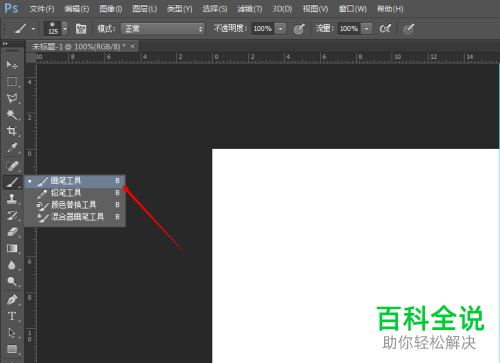
2. 第二步如果仍然显示十字线光标,根据下图箭头所指,点击上方【编辑】选项。
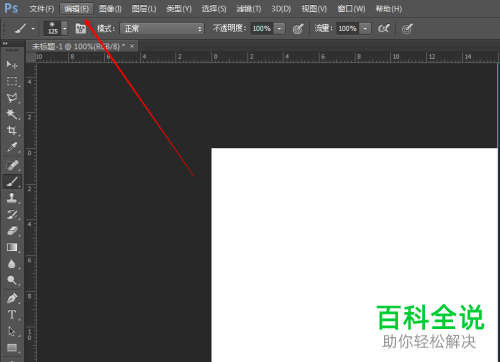
3. 第三步在弹出的菜单栏中,根据下图箭头所指,依次点击【首选项-光标】。
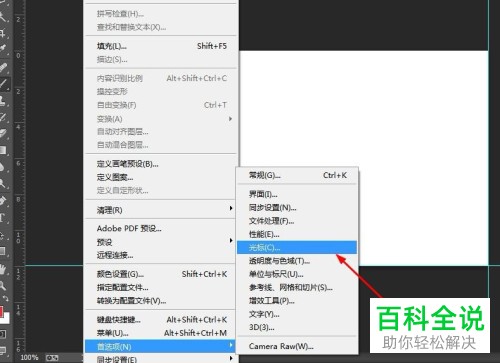
4. 第四步打开【首选项】窗口后,根据下图箭头所指,查看是否勾选了【精确】选项,该模式下绘制时使用十字线光标。
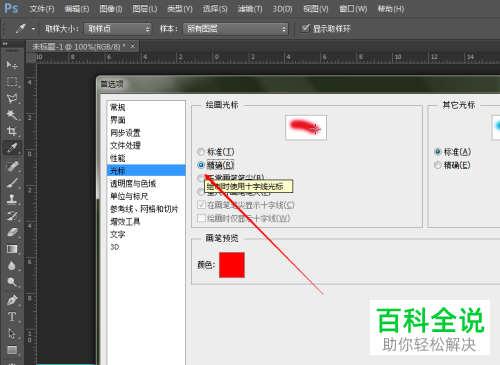
5. 最后根据下图箭头所指,勾选【正常画笔笔尖】,接着点击【确定】选项,即可恢复画笔光标。
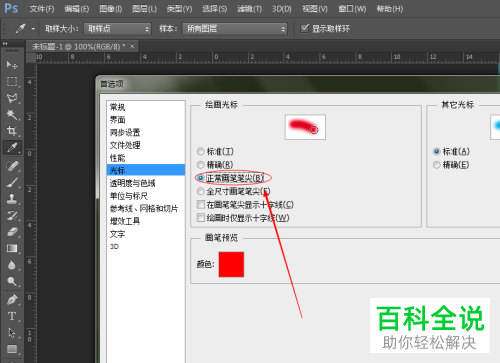
以上就是如何解决PS画笔工具变成十字线光标问题的方法。
赞 (0)

